|
- Optimización del uso de imagenes en sitios Web
- 1.1 Logos y Marcas Gráficos de Empresa (Branding)
- 1.2 Imagenes de productos, campañas, promociones, eventos...:
- 1.3 Fotos representativas (personales, edificios...)
- 1.4 Gráficos propios del diseño del site
- 1.5 Banners
- 1.6 Banners animados
- 1.7 Iconos de navegación
- 1.8 Barras de herramientas
- 1.9 Mapas de navegación
- Técnicas de reducción de la carga por elementos gráficos
- Anexos
- Optimización del uso de imagenes en sitios Web
- 1.1 Logos y Marcas Gráficos de Empresa (Branding): Son los elementos gráficos menos estandarizables de un site: al definir la imagen corporativa y contribuir de forma central a la representación de la presencia de la empresa en la Red, es preciso admitir ciertos grados de libertad en su diseño, sobre todo cuando, además de la marca de la empresa, se utilizan como parte del diseño de imagen del site.
Los criterios de diseño para el site on-line no tienen porque responder a las señas de identidad corporativa generales de la empresa.
En el caso de Intranets no se justifican diseños espectaculares y pesados:
-
Están dirigidas a empleados con los que no es necesario buscar el impacto visual para la comunicación de imagen de compañía.
-
El tiempo de acceso es una factor crucial para el diseño de las Intranets.
CNN Financial

-
Tamaño: 185 X 80 pixels (medio-grande)
-
Peso: 4 KBytes (muy bueno)
-
Aprovechamiento: Muy bueno
-
Diseño: Bueno
-
Branding: Muy bueno
Bank of Montreal
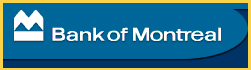
-
Tamaño: 251 X 70 pixels (pequeño)
-
Peso: 3 KBytes (muy bueno)
-
Aprovechamiento: Bueno
-
Diseño: Muy bueno
-
Branding: Bueno
JP Morgan
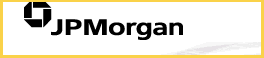
-
Tamaño: 264 X 58 pixels (mediano)
-
Peso: 2 KBytes (muy bueno)
-
Aprovechamiento: Mal
-
Diseño: Bueno
-
Branding: Bueno
Compaq

-
Tamaño: 584 X 105 pixels (muy grande)
-
Peso: 9 KBytes (alto)
-
Aprovechamiento: Muy mal
-
Diseño: Vulgar
-
Branding: Medio
BMW

-
Tamaño: 90 X 90 pixels (pequeño)
-
Peso: 2 KBytes (muy bueno)
-
Aprovechamiento: Regular
-
Diseño: Muy bueno
-
Branding: Muy bueno
Aventis

-
Tamaño: 167 X 120 pixels (medio)
-
Peso: 3 KBytes (muy bueno)
-
Aprovechamiento: Mal
-
Bueno
-
Branding: Muy bueno
recomendaciones: Logos, Marcas, Branding... -
De forma orientativa, el estándar de tamaños y pesos para Logos y Marcas de Sites en Internet está dentro del rango:.
-
Logo pequeño: ... Ancho X Alto = (80 X 30 pixels). Peso = 2 KBytes
-
Logo grande: ... Ancho X Alto = (250 X 70 pixels). Peso = 5 KBytes
-
A modo de ejemplo, estándares orientativos de tamaños y pesos de logos serían:
Rectangular pequeño

-
Tamaño: 80 X 30 pixels
-
Peso: 2 KBytes
-
Aprovechamiento: Bueno
Rectangular mediano

-
Tamaño: 190 X 30 pixels
-
Peso: 4 KBytes
-
Aprovechamiento: Máximo
Rectangular grande
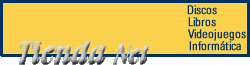
-
Tamaño: 250 X 65 pixels
-
Peso: 5 KBytes
-
Aprovechamiento: Bueno
-
- 1.2 Imagenes de productos, campañas, promociones, eventos...: Son utilizadas para reclamar atención sobre productos, servicios, promociones, campañas, etc.
recomendaciones: Imagenes de productos, campañas, promociones, eventos... -
La estrategia correcta de utilización es utilizar una pequeña imagen o icono del producto, acompañada de una breve reseña de presentación, o embebida en el diseño general de los productos o campañas del site, con un link a una página de detalle, donde, si es necesario, se puede ampliar la imagen utilizada. Un estándar orientativo de tamaños es:
-
En Home Page:
-
Tamaño pequeño: 35 X 35 pixels, Peso: 1 KByte
-
Tamaño grande: 120 X 70 pixels, Peso: 2 KByte
-
-
En página de detalle:
-
Tamaño pequeño: 200 X 150 pixels, Peso: 12 KByte
-
Tamaño grande: 300 X 250 pixels, Peso: 20 KByte
-
-
-
- 1.3 Fotos representativas (personales, edificios...): Se utilizan para la presentación de:
-
Personalidades o directivos de la organización.
-
Colaboradores en los contenidos del site o para resaltar la autoría de reseñas.
-
Hechos deportivos, benéficos o sociales protagonizados o patrocinados por el entorno de la empresa.
-
Edificios sede, construcciones locales reseñables, obras de arte propias o de transcendencia artística, científica o de ingeniería en las que ha estado involucrada la compañía.
recomendaciones: Fotos representativas -
La estrategia recomendada de uso de este tipo de imagenes es utilizar una pequeña foto de la persona, edificio, etc., acompañada de una breve reseña de presentación, o con un título relativo a su presencia. Pueden llevar asociado un link a una página de detalle, si es preciso ampiar o describir la información relativa a la imágen. Un estándar orientativo de tamaños es:
-
En Home Page:
-
Tamaño pequeño: 60 X 50 pixels, Peso: 1 KByte
-
Tamaño grande: 100 X 80 pixels, Peso: 2 KByte
-
-
En página de detalle:
-
Tamaño pequeño: 160 X 130 pixels, Peso: 7 KByte
-
Tamaño grande: 220 X 170 pixels, Peso: 9 KByte
-
-
-
- 1.4 Gráficos propios del diseño del site: Este es una aspecto técnicamente controvertido con mucha frecuencia en el diseño de sites, ya que su uso implica aumento de carga de página sin justificación funcional. Sin embargo aporta las ventajas:
-
Suelen porporcionar impacto visual al site.
-
Consiguen resolver problemas de distribución de áreas con frecuencia complejos de implementar mediante código de presentación.
Conllevan los inconvenientes:
-
Son responsables de primer orden del peso de la Home Page y, por tanto, del tiempo de acceso a la misma.
-
Con frecuencia conllevan porblemas de legibilidad de etiquetas y enlaces.
-
Con el tiempo acaban por ser molestos y hasta iiritantes.
recomendaciones: Gráficos propios del diseño -
Evitarlos en la medida de lo posible: tratar siempre de recurrir a codificar los aspectos visuales de presentación mediante HTML, Hojas de Estilo, etc.
-
Si es imprescindible, utilizar las imagenes de fondo:
-
A muy baja resolución.
-
Para areas específicas, de manera que su tamaño pueda ser lo menor porsible.
-
Utilizando tablas bien estructuradas y dimensionadas, y siempre indicando el ancho y alto de la imágen, de manera que la página pueda proseguir su "renderización" sin esperar al término de la carga de la imágen.
-
-
No utilizar fondos de escritorio, tapices, etc.
-
Recurrir a bordes de página lo menos posible, y sólo si delimitan un área funcionalmente concreta (áreas de navegación, fotos de productos, etc.)
-
No abusar de la alternancia de imagenes "onMouseOver": acaban cansando y, con frecuencia, no aportan nada.
-
- 1.5 Banners: El objetivo final de los banners es llamar la atención sobre el visitante acerca de una anuncio de producto, camnpaña, promoción, etc., de manera que se sienta tentado de hacer "click" sobre el mismo para obtener información de detalle.
Es importante no abusar de este formato de publicidad (bastante quemado ya en la actualidad) y recurrir a otros mecanismos de información o inducción más apropiados descritos en este capítulo.
recomendaciones: Banners -
Deben tener un tamaño estándar, de manera que un mismo diseño publicitario pueda ser usado sin limitación de dimensiones en sites externos (tanto de la misma organización como de terceros).
-
Deben hacer referencia directa al tema que promocionan de manera que el usuario tenga ya una idea de que va a ver antes de hacer "click".
-
Deben tener asociado un link a una página de detalle donde se se informe a fondo al usuario sobre lo anunciado.
-
Los tamaños estándar de los banners en Internet son:
-
Tamaño grande: 468 X 60 pixels (16,5 X 2,1 cms.) Peso < 25 KBytes
-
Tamaño mediano: 230 X 35 pixels (8,4 X 1,2 cms.) Peso < 12 KBytes
-
Tamaño botón: 90 X 30 pixels (3,2 X 1,1 cms.) Peso < 3 KBytes
-
Grande
468 X 60 pixels
(16,5 X 2,1 cms.)
Peso < 25 KBytes

Mediano
230 X 35 pixels
(8,4 X 1,2 cms.)
Peso < 12 KBytes

Botón
90 X 30 pixels
(3,2 X 1,1 cms.)
Peso < 3 KBytes

-
- 1.6 Banners animados: Los banners animados tienen el mismo objetivo final que los banners estáticos. La diferencia fundamental estriba en el hecho de estar compuestos de un cierto número de fases gráficas (escenas) o estáticas o mediante transiciones dinámicas entre las mismas.
recomendaciones: Banners animados -
Debe limitarse su uso al máximo, no siendo recomendable utilizar más de uno por página:
-
Cargan en exceo el peso de la página.
-
Distraen la atención del usuario.
-
Terminan por producir estress por movimiento.
-
Comunican una cierta idea de "comercial" y "juvenil" en lugar de profesional.
-
-
Sólo excepcionalmente está aceptado su uso en Intranets, ya que en estas el tiempo de carga de página es vital y no se requieren acciones de atracción de cliente.
-
En cuanto al número de fases:
-
No es recomendable que tengan más de 3 fases.
-
Cada fase del banner debe llevar asociado un link a una página de detalle.
-
Evitar las fases innecesarias (sin mensaje) que sólo se utilicen para implementar efectos de transición.
-
Cada fase debe ser aprovechada para inducir al usuario a "clickar" el banner y, a la vez, dar una idea de lo que se va a encontrar el usuario si lo pincha.
-
-
Los banners dinámicos técnicamente se pueden construir de las siguientes formas:
-
Mediante Gifs animados. Formato ".GIF". Sólo se puede definir un único link para todo el conjunto de fases.
-
Mediante Bitmaps estáticos alternados mediante una función JavaScript. Formatos ".GIF" y ".JPG". Se pueden definir tantos links como fases tenga el banner. Asímismo, se puede definir el retardo de cambio de fase. (Al final del capítulo, en el Anexo-1, se muestra un ejemplo de codificación de alternancia de banners).
-
Mediante animación Flash. Formatos ".SWF", ".FLA". Se pueden definir tantos links como fases tenga el banner, el retardo de cambio de fase, la forma de la transición, etc
-
-
Las recomendaciones que rigen para los banners dinámicos en Internet son exactamente los mismos que los de los banners estáticos.
-
En cuanto a los pesos, se admiten cifras mayores que en los banners estáticos, pero se debe ser muy cuidadoso en su diseño, a fín de no hacerlos excesivamente pesados. Una técnica para ello es utilizar un número limitado de coloresen cada fase, y siempre los mismos colores en cada fase.
-
Tamaño grande: 468 X 60 pixels (16,5 X 2,1 cms.) Peso < 35 KBytes
-
Tamaño mediano: 230 X 35 pixels (8,4 X 1,2 cms.) Peso < 25 KBytes
-
Tamaño botón: 90 X 30 pixels (3,2 X 1,1 cms.) Peso < 12 KBytes
-
-
- 1.7 Iconos de navegación: Son pequeños gráficos hiperenlace que:
- De forma aislada
- Acompañados de un hipertexto
- Acompañados de una etiqueta
- Acompañados de un "tooltip"
recomendaciones: Iconos de navegación -
Utilizar ideografías estándar para representar las acciones de navegación. No ser innovador a este respecto, al menos no en el concepto básico representado: generará cierto grado de confusión con seguridad.
-
Sólo son recomendables los iconos que representan acciones comunes a la navegación en cualquier site:
- Home Page ("Home")
- Página anterior ("Back")
- Página siguiente ("Forward")
- Inicio de página ("Up")
- Inicio de sección ("Top page")
- Última página de sección ("End page")
- Imprimir ("Print")
- Ayuda ("Help")
- Etc.
Para acciones de navegación específicas de nuestro site: es preferible no utilizar iconos, o, de usarlos, acompañarlos de una etiqueta.
En la mayoría de casos aumenta la usabilidad un simple hipertexto, o un botón generado sólo con texto y las clases de estilo adecuadas para conferirle apariencia de botón.
-
Los tamaños pueden ser variables, aunque se ha demostrado la misma eficacio para los microiconos y tienen un peso apreciablemente menor:
-
40 X 40 pixels Peso < 1 KBytes
-
20 X 20 pixels Peso < 300 Bytes
-
12 X 12 pixels Peso < 100 Bytes
-
Grande 40 X 40 pixels Peso < 1 KBytes 
Mediano 20 X 20 pixels Peso < 300 Bytes 
Pequeño 12 X 12 pixels Peso < 100 Bytes 
- 1.8 Barras de herramientas: Son conjuntos de opciones de navegación generalemente presentes a lo largo de todo el site, o en secciones del mismo. Suelen presentarse:
-
Sólo iconos hipervínculo con un "tooltip":

-
Iconos hipervínculo acompañados de una etiqueta (no-clickable):

-
Iconos hipervínculo acompañados de un hipertexto (clickable):

-
Conjunto de hipertextos (clickable):

-
-
Si la Barra de Herramientas sólo está compuesta de hipertextos, no utilizar elementos gráficos en forma de botones para la implementación de las opciones de navegación, ya que tienen un cierto peso que penaliza la carga de la página. Se pueden realizar con clases de hojas de estilo que conllevan un tiempo de carga despreciable.
-
Sólo son recomendables los iconos que representan acciones comunes a la navegación en cualquier site:
-
Si se utilizan iconos, no está recomendado utilizarlos de forma aislada, aunque incluyan un "tooltip". Deberán llevar asociada una etiqueta, que siempre será preferible sea hipertexto, con el mismo link que el icono.
-
En los hipertextos de las Barras de Herramientas siempre será recomndable asociar un parámetro "title" describiendo a qué enlaza realmente el botón en cuestión: Asímismo, en caso de ir acompañado de un icono, en la definición de este deberá asociarse el parámetro "alt" (tooltip) con el mismo objeto:
<a href="anterior.htm" title="Ir a la página antrior"> <img src="images/anterior.jpg" alt="Ir a la página antrior"> </a>
- 1.9 Mapas de navegación (gráficos): Son gráficos en los que se definen áreas hipervínculo, cada una de ellas con un link distinto. En general cada vez son menos usados habida cuenta de que se suelen precisar imagenes de mediano o gran tamaño que contribuyen en buena medida a aumentar el peso de la página.
recomendaciones: Barras de herramientas -
Procurar no utilizar mapas de navegación gráficos. El único motivo de implementar opciones de navegación no los justifica. En caso de que sean importantes por su contrribución al diseño gráfico del site:
-
Utilizar una imágen lo menor posible, tratando de enriquecer el diseño con codificación HTML y Hojas de Estilo.
-
Utilizar la imágen del mapa a la menor resolución posible, de manera que el peso de la misma penalice mínimamente la carga de la página. Una forma de conseguir esto es reduciendo el número de colores de la imágen y, para que esto no resulte empobrecedor, utilizar efectos de atenuación de presencia tales como disminuir la saturación y la luminosidad de la misma.
-
-
Para la correcta identificación de las areas de navegación:
-
Incluir un "tooltip" en cada área que se active "onMouseOver" indicando el destino del enlace.
-
Incluir una leyenda relativa al objeto del link.
-
El resultado de este código lo puedes ver en la siguiente página de ejemplo de Banner Rotatorio:
-
| recomendaciones: Barras de herramientas | |
|
| |
| Optimización del uso de imagenes | Técnicas de reducción | |
| WebUsable.com | © Todos los derechos reservados. |
|